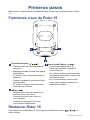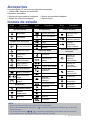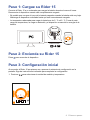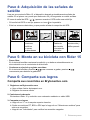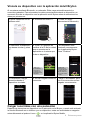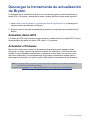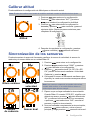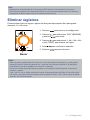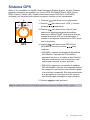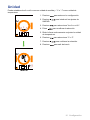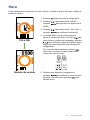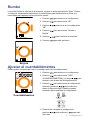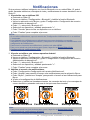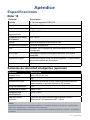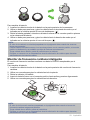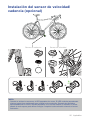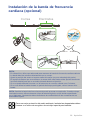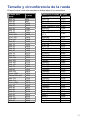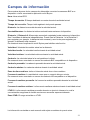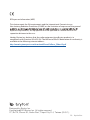Bryton Rider 15 Manual de usuario
- Categoría
- Accesorios para bicicletas
- Tipo
- Manual de usuario

Manual
del usuario

2 Índice
Índice
Primeros pasos................... 4
Funciones clave de Rider 15 .........4
Restaurar Rider 15 ..........................4
Accesorios ......................................5
Iconos de estado ............................5
Paso 1: Cargue su Rider 15 ...........6
Paso 2: Encienda su Rider 15 .......6
Paso 3: Conguración inicial ........6
Paso 4: Adquisición de las señales
de satélite ........................................7
Paso 5: Monte en su bicicleta con
Rider 15 ...........................................7
Paso 6: Comparta sus logros ........ 7
Sincronización de los datos con la
aplicación móvil Bryton ................8
Descargar la herramienta de
actualización de Bryton ...............10
Conguración ....................11
Perl de bicicleta .......................... 11
Calibrar altitud ..............................12
Sincronización de los sensores .. 12
Eliminar registros .........................13
Sistema GPS .................................14
Unidad ...........................................15
Hora ...............................................16
Rumbo ...........................................17
Ajustar el cuentakilómetros ........17
Conguración avanzada de
la aplicación Brtyon ......... 18
Parámetros de cuadrícula ............18
Calibración de altitud ...................19
Noticaciones ...............................20
Apéndice ........................... 21
Especicaciones ..........................21
Información de la batería .............22
Instalación de Rider 15 ................24
Instalación del sensor de
velocidad/cadencia (opcional) ....25
Instalación de la banda de
frecuencia cardíaca (opcional) .... 26
Tamaño y circunferencia de la
rueda .............................................. 27
Cuidados básicos de su Rider 15 28
Campos de información ...............29

ADVERTENCIA
Siempre consulte a su médico antes de comenzar a practicar cualquier deporte. Lea la
información proporcionada en la Garantía y en la Información de seguridad incluidas en el
paquete.
Ley australiana del consumidor
Nuestros productos se suministran con garantías que no podrán excluirse en virtud de
las Leyes del Consumidor de Nueva Zelanda y Australia. El comprador tiene derecho al
reemplazo del producto o reembolso del precio abonado en caso de defecto grave y a una
compensación por cualquier otra pérdida o daño razonablemente previsible. También tiene
derecho a la reparación o sustitución de los productos en caso de que no sean de calidad
aceptable y el defecto no es considerado como un defecto mayor.
Tutorial en vídeo
Para ver una demostración paso a paso del dispositivo y de la aplicación móvil Bryton,
escanee el código QR a continuación para ver los vídeos tutoriales de Bryton.
https://www.youtube.com/c/DevelopmentBryton
3 Primeros pasos

4 Primeros pasos
Primeros pasos
Esta sección le guiará durante la preparación básica antes de comenzar a usar su Rider
15.
Funciones clave de Rider 15
Encendido/Aceptar ( / )
x Presione este botón para encender el
dispositivo.
x Mantenga pulsado el botón para apagar
el dispositivo.
x En ciclismo libre, púlselo para iniciar la
grabación.
x Durante la grabación, presione el botón
para detenerla.
x En el Menú, presione este botón para
conrmar una selección.
MENÚ ( )
x Presione este botón para entrar en el
modo de menú o salir de él.
x Presione este botón para volver al
menú principal.
x Presione sin soltar para borrar los
iconos de las noticaciones,
Luz de fondo/Página ( / )
x Presione prolongadamente el
botón para encender o apagar la
retroiluminación.
x En el Menú, presione este botón para
desplazarse hacia abajo y recorrer las
opciones de menú.
x En el modo Medidor, presione este
botón para cambiar la página de la
pantalla del medidor.
Restaurar Rider 15
Para restaurar la unidad Rider 15, mantenga presionadas dos teclas ( / ) al
mismo tiempo.

5 Primeros pasos
Accesorios
La unidad Rider 15 viene con los siguientes accesorios:
• Cable USB• Soporte de la bicicleta
Elementos opcionales:
• Monitor de ritmo cardíaco inteligente • Sensor de velocidad inteligente
• Sensor de cadencia inteligente • Soporte Sport
Iconos de estado
Icono Descripción
Tipo de bicicleta
Bicicleta 1
Bicicleta 2
Estado de la señal GPS
No hay señal GPS
Señal GPS débil
Señal GPS
intensa
GPS+Galileo+
QZSS+Glonass
GPS+Galileo+
QZSS+Beidou
Estado de la alimentación
Batería completa
Batería a media
carga
Nivel bajo de
batería
Noticación
Llamada entrante
Correo
electrónico
Mensaje
Icono Descripción
Conguración
Horario de verano
Retro iluminación
Mañana
Tarde
Norte
Rumbo
Campo de datos
Pendiente
Ganancia de
altitud
Pérdida de altitud
Tiempo de marcha
Tiempo del
recorrido
Valor de cadencia
Valor de
frecuencia
cardíaca
Cuentakilómetros
Distancia
Distancia 1
Distancia 2
Máximo
Promedio
Icono Descripción
Campo de datos
Zona de ritmo
cardíaco
Frecuencia
cardíaca máxima
Umbral
anaeróbico
Ritmo cardíaco
Sincronización de los
sensores
Sensor de
frecuencia
cardíaca
sincronizado
Sensor de
velocidad
sincronizado
Sensor de
cadencia
sincronizado
Grabación
Pausa
automática
Bluetooth
Conectado
NOTA:
x Solamente se muestran los iconos activos en la pantalla.
x El icono de la batería del dispositivo (
) comienza a parpadear indicando que el nivel de
batería es bajo.
x Los iconos del sensor (
, , ) comienzan a parpadear para indicar que los sensores
sincronizados no se encuentran dentro del rango de conexión.

6 Primeros pasos
Paso 1: Cargue su Rider 15
Conecte el Rider 15 a un ordenador para cargar la batería durante al menos 4 horas.
Desconecte el dispositivo cuando esté completamente cargado.
x Es posible que vea que el icono de la batería parpadea cuando la batería está muy baja.
Mantenga el dispositivo enchufado hasta que esté correctamente cargado.
x La temperatura adecuada para cargar la batería es de 0 ° C a 40 ° C. Fuera de este
rango de temperatura, la carga se detendrá y el dispositivo consumirá la energía de la
batería.
Al menos 4 horas
Paso 2: Encienda su Rider 15
Pulse para encender el dispositivo.
Paso 3: Conguración inicial
Al encender el Rider 15 por primera vez, aparece el asistente de conguración en la
pantalla. Siga las instrucciones indicadas para completar la conguración.
1. Presione
para seleccionar la unidad de medida y temperatura.

7 Primeros pasos
Paso 4: Adquisición de las señales de
satélite
Una vez que enciende Rider 15, el dispositivo buscará automáticamente señales de
satélite. En el primer uso, puede que tarde entre 30 y 60 segundos en recibir señales.
El icono de señal de GPS (
/ ) aparece cuando el GPS recibe una señal ja.
x Si la señal del GPS no es ja, aparece un icono
en la pantalla.
x Evite los entornos obstruidos, ya que pueden afectar la recepción del GPS.
Túnel Habitaciones
interiores,
edicios
o zonas
subterráneas
Bajo el agua
Cables de
alta tensión
o torretas de
televisión
Obras de
construcción y
tráco pesado
Paso 5: Monte en su bicicleta con Rider 15
x Paseo libre:
En la vista del medidor comienza la medición y se detiene automáticamente en
sincronización con el movimiento de la bicicleta.
x Comience un ejercicio y registre sus datos:
En la vista del medidor, presione
para comenzar a grabar, presione
nuevamente para detener la grabación.
Paso 6: Comparta sus logros
Comparta sus recorridos en Brytonactive.com
1. Regístrese en Brytonactive.com
a. Vaya a https://active.brytonsport.com.
b. Registre una nueva cuenta.
2. Conéctese al ordenador
Encienda su Rider 15 y conéctelo a su ordenador mediante un cable USB.
3. Comparta sus logros
a. Haga clic en "+" en la esquina superior derecha.
b. Suelte sus archivos FIT, BDX o GPX aquí o haga clic en "Seleccionar archivos" para
subir sus recorridos.
c. Haga clic en "Actividades" para vericar los recorridos cargados.

8 Primeros pasos
Comparta sus recorridos en Strava.com
1. Regístrese/inicie sesión en Strava.com
a. Vaya a https://www.strava.com
b. Registre una nueva cuenta o use su cuenta actual de Strava para iniciar sesión.
2. Conéctese al ordenador
Encienda su Rider 15 y conéctelo a su ordenador mediante un cable USB.
3. Comparta sus logros
a. Haga clic en "+" en la esquina superior derecha de la página de Strava y luego haga
clic en "Archivo".
b. Haga clic en "Seleccionar archivos" y seleccione archivos FIT desde el dispositivo
Bryton.
c. Introduzca información sobre sus actividades y luego haga clic en "Guardar y ver".
Sincronización de los datos con la
aplicación móvil Bryton
Ejecutar la aplicación móvil Bryton
1. Descargue la aplicación móvil Bryton
Escanee el código QR incluido a continuación para descargar la aplicación Bryton o vaya a
Google Play para Android/App Store para iOS, busque la aplicación Bryton y descárguela.
http://download.brytonsport.com/inst.html
2. Regístrese en la aplicación móvil Bryton
a.Ejecutar la aplicación móvil Bryton
b. Registre una nueva cuenta.
NOTA: La aplicación móvil Bryton se sincroniza con Brytonactive.com. Si ya tiene una cuenta en
brytonactive.com, utilice la misma cuenta para iniciar sesión en la aplicación móvil Bryton, si tiene
cuenta en Bryton, utilícela también en brytonactive.com

9 Primeros pasos
Vincule su dispositivo con la aplicación móvil Bryton
Al conectarse mediante Bluetooth, su ordenador Rider carga automáticamente los
recorridos grabados. Para sincronizar los datos correctamente desde su dispositivo, es
necesario vincular su dispositivo con la aplicación móvil Bryton antes de sincronizar los
datos por primera vez.
a. Active "Bluetooth" en su
teléfono móvil.
b. Encienda su Rider 15. c. Pulse "BT Sync"
(sincronización Bluetooth):
d. Seleccione el dispositivo
que desea vincular y pulse
"+".
e. Pulse "Sí" después de
vericar si la ID de la unidad
que se muestra en la
aplicación es la misma que
la de su dispositivo.
f. Su dispositivo está
vinculado correctamente
con la aplicación Bryton.
Pulse "Finalizar".
Nota: La ID
de la unidad es
el número de
16 dígitos en la
parte posterior del
dispositivo.
Nota: Cada
dispositivo tiene
su propia ID única,
y cada cuenta de
Bryton solamente
se le puede añadir
una ID.
g. Comenzará a cargar
recorridos desde el
dispositivo vinculado.
h. Se han cargado todos los
recorridos.
i. Vaya a "Actividades" para
ver si los recorridos se han
cargado correctamente.
Rider_15
Cargar recorridos con una pulsación
Después de sincronizar su dispositivo con la aplicación móvil Bryton, cuando esté activada
la función Bluetooth en su teléfono y en su dispositivo, todas sus actividades se cargarán
automáticamente al pulsar el icono
en la aplicación Bryton Mobile.

10 Primeros pasos
Descargar la herramienta de actualización
de Bryton
La herramienta de actualización Bryton es la herramienta que le permite actualizar los
datos GPS, el rmware y descargar pruebas y mapas de Bryton para varias regiones.
1. Vaya a http://www.brytonsport.com/#/supportResult?tag=BrytonTool y descargue la
herramienta de actualización de Bryton.
2. Siga las instrucciones de la pantalla para instalar la herramienta de actualización de
Bryton.
Actualizar datos GPS
Los datos de GPS más recientes pueden acelerar la adquisición de la señal GPS. Es muy
recomendable actualizar los datos GPS cada 1 o 2 semanas.
Actualizar el rmware
Bryton lanza una nueva versión de rmware periódicamente para agregar nuevas
funciones o corregir errores que permiten mejorar el rendimiento y que este sea más
estable. Es recomendable que actualice el rmware cuando haya una versión nueva
del mismo disponible. Las actualizaciones de rmware normalmente tardan más en
descargarse e instalarse. No quite el cable USB durante la actualización del rmware.
NOTA: Los datos GPS y la nueva versión de rmware también se actualizan mediante la
función Sincronización de datos.
Consulte las páginas 9 a 11: Sincronizar datos con la aplicación móvil Bryton

11 Conguración
Conguración
En Conguración, puede personalizar las opciones Perl de bicicleta, Tamaño del
neumático, Altitud, Sincronización (asociación de sensores), Almacenamiento del
dispositivo, GPS, Unidad de medida, Unidad de temperatura, Hora, Horario de verano,
Rumbo y Cuentakilómetros.
Perl de bicicleta
Puede seleccionar qué perl de bicicleta desea activar y calibrar.
Bicicleta 1 o Bicicleta 2
Tamaño del neumático
1. Presione para entrar en la conguración.
2. Presione
para seleccionar “BICICLETA”
y presione para entrar en la conguración de
Bicicleta.
3. Presione
para seleccionar "Bicicleta 1 o
Bicicleta 2" y presione
para conrmar la
selección.
4. La unidad Rider le guía continuamente a ajustar el
Tamaño del neumático. Presione para seleccionar
la conguración deseada y presione
para
conrmar y pasar al siguiente dígito. Repita los
pasos anteriores para completar la conguración.
Si no hay necesidad de hacer cambios, presione
para regresar al menú principal y vuelva a
presionar para salir del menú.
Seleccionar
número
ACEPTAR
Nota: Consulte la página 27 "Tamaño de la rueda y
circunferencia" para obtener información adicional.
5. Después de completar la conguración, presione
para conrmar y volver al menú principal y a
continuación presione
para salir del menú.

12 Conguración
Calibrar altitud
Puede establecer la conguración de Altitud para su ubicación actual.
Nota: El valor de la altitud en el modo de medidor cambiará cuando la altitud actual se ajuste.
Altitud
1. Presione para entrar en la conguración.
2. Presione
para seleccionar "ALT" y presione
para introducir la conguración de Altitud.
3. Presione
para seleccionar la conguración
deseada y presione
para conrmar y pasar al
siguiente dígito. Repita los pasos anteriores para
completar la conguración.
Seleccionar
número
ACEPTAR
o
4. Después de completar la conguración, presione
para conrmar y para salir del menú.
Sincronización de los sensores
Puede sincronizar el sensor de frecuencia cardíaca, el sensor de velocidad, el sensor de
cadencia y el sensor doble con su unidad Rider 15.
Sensor de
velocidad
1. Presione para entrar en la conguración.
2. Presione
para seleccionar "SINC" y presione
para acceder a la conguración.
3. Presione
para seleccionar "Hr, SP, CA o SP-
CA" (sensor de frecuencia cardíaca o Velocidad-
Cadencia) y presione
.
4. Colóquese el sensor de frecuencia cardíaca o gire
el pedal y la rueda unas cuantas veces para activar
los sensores.
Nota: Los sensores solamente se pueden sincronizar
cuando están activos, si no están activos entran en
modo espera para ahorrar energía.
5. Espere a que se haya realizado la sincronización.
Cuando Rider 15 muestra "YES (SÍ)", signica que
detecta un sensor, presione
para seleccionar
"SÍ" y conrmar la sincronización con ese sensor,
o presione
para seleccionar "NO", cancelar el
proceso y repetir la sincronización.
6. Una vez realizada correctamente la sincronización,
presione
para conrmar y volver al menú
principal, y luego presione
para salir del menú.
Ritmo cardíaco
Sensor dual
Sensor
de cadencia

13 Conguración
Nota:
x Mantenga la unidad alejada de otros sensores BLE durante la sincronización del sensor.
x Una vez sincronizados, sus dispositivos Bryton se conectan automáticamente a los sensores
inteligentes de Bryton cada vez que los sensores están activos.
Eliminar registros
Puede eliminar todos los logros o alguno de ellos para dejar espacio libre para garbar
durante 8, 16 o 24 horas.
Borrar
1. Presione para entrar en la conguración.
2. Presione para seleccionar "DEL" (BORRAR)
y presione
para entrar.
3. Presione para seleccionar "> 8h,> 16h,> 24h
o ALL (TODO)" para eliminar los logros.
4. Pulse
para conrmar la selección
5. Presione
para salir del menú.
NOTA:
x Rider 15 puede grabar hasta 120 horas en el modo de grabación inteligente, y puede grabar
hasta 30 horas en modo de grabación de 1 segundo (es necesario cambiar en la aplicación
móvil Bryton el modo de grabación al modo de 1 segundo).
x Puede ver cuántas horas quedan para grabar en el campo de datos Distancia al empezar a
montar o a grabar.
x > 8h,> 16h o> 24h se utiliza solamente cuando el almacenamiento de Rider 15 es inferior a 8h,
16h o 24h y solo deja suciente espacio para la grabación de 8h, 16h o 24h en lugar de añadir
otras 8h, 16h o 24h al registro.

14 Conguración
Sistema GPS
Rider 15 es compatible con GNSS (Global Navigation Satellite System, es decir, Sistema
global de navegación por satélite), que incluye GPS, GLONASS (Rusia), BDS (China),
QZSS (Japón) y Galileo (UE). Puede seleccionar el modo GPS+GLO o GPS+BDS
conforme a su ubicación para mejorar la precisión conforme a sus necesidades.
GPS
1. Presione para entrar en la conguración.
2. Presione para seleccionar “GPS” y vuelva a
presionar
para entrar.
3. Presione
para seleccionar “Activar” para
seleccionar diferentes sistemas de satélites;
seleccione “DESACTIVAR” para ahorrar energía
cuando la señal de GPS no esté disponible, o
cuando no se requiera información de GPS (como
uso en interiores).
4. Presione
para seleccionar GPS+GLO o
GPS+BDS y vuelva a presionar
para
conrmar.
• GPS+BDS : sistema de navegación de satélites
GPS+BeiDou. Para abril de 2018, BeiDou
ofrecerá el servicio en la región de Asia-Pacíco.
Elija esta combinación si se encuentra en esta
región para conseguir la mejor precisión.
• GPS+GLO: sistema de navegación de satélites
GPS+GLONASS. Glonass es el segundo sistema
de navegación que funciona con cobertura global
y de precisión comparable. Elija esta combinación
si se encuentra en una región que NO se la de
Asia-Pacíco para conseguir la mejor precisión.
5. Presione
para salir del menú.
Nota:Al habilitar GPS+GLO o GPS+BDS también se activan los satélites QZSS y Galileo.

15 Conguración
Unidad
Puede establecer km/h o mi/h como su unidad de medida y ° C o ° F como unidad de
temperatura.
1. Presione para entrar en la conguración.
2. Presione para introducir los ajustes de
UNIDAD.
3. Presione
para seleccionar "km /h o mi /h".
4. Pulse
para conrmar la selección
5. Rider le lleva continuamente a ajustar la unidad
de temperatura.
6. Presione
para seleccionar °C o °F.
7. Presione
para conrmar la selección.
8. Presione para salir del menú.
Borrar
Borrar

16 Conguración
Hora
Puede congurar el formato de hora como reloj de 12 horas o reloj de 24 horas y ajustar el
horario de verano.
12h o 24h
Horario de verano
1. Presione para entrar en la conguración.
2. Presione A para seleccionar "HORA" y
presione
para introducir los ajustes de la
HORA.
3. Presione
A para seleccionar "12h o 24h" y
presione
para conrmar la selección.
4. La unidad Rider le guía continuamente a
ajustar el Horario de verano. Presione
para
seleccionar la conguración deseada y presione
para conrmar y pasar al siguiente dígito.
Repita los pasos anteriores para completar la
conguración.
Si no necesita hacer cambios, presione
para volver al menú principal y presione de
nuevo para salir del menú.
Seleccionar
número
ACEPTAR
o
o
o
5. Después de completar la conguración,
presione
para conrmar y volver al menú
principal y a continuación presione
para
salir del menú.

17 Conguración
Rumbo
La función Rumbo le informa de la dirección a la que se dirige actualmente. Rider 15 tiene
2 modos de visualización disponibles, el modo Brújula para señalar hacia el Norte y el
modo Mapa para apuntar hacia la dirección actual.
Brújula
1. Presione para entrar en la conguración.
2. Presione para seleccionar “NE”.
3. Presione para entrar en la conguración
“NE”.
4. Presione
para seleccionar “Rumbo o
Brújula”.
5. Presione
para conrmar la selección.
6. Presione
para salir del menú.
Ajustar el cuentakilómetros
Puede ajustar el kilometraje total en la conguración del cuentakilómetros.
Cuentakilómetros
1. Presione para entrar en la conguración.
2. Presione para seleccionar "ODO"
(CUENTAKILÓMETROS) y presione
para
acceder a los ajustes del cuentakilómetros.
3. Presione
para seleccionar la conguración
deseada y presione
para conrmar y
pasar al siguiente dígito. Repita los pasos
anteriores para completar la conguración.
Seleccionar
número
ACEPTAR
4. Después de completar la conguración,
presione
para conrmar y para salir
del menú.
Rumbo

18 Conguración avanzada de la aplicación Brtyon
Conguración avanzada de la
aplicación Brtyon
Una vez realizada la vinculación de su Rider 15 con la aplicación móvil Bryton podrá
acceder a los Parámetros de cuadrícula y a la Calibración de la altitud.
Parámetros de cuadrícula
Puede personalizar la página de datos manualmente, congurar su MHR, LTHR, activar/
desactivar la Pausa inteligente y congurar el Registro de datos.
1. Vincule Rider 15 con la aplicación móvil Bryton
a. Encienda su Rider 15.
b. Vaya a su teléfono "Conguración > Bluetooth" y habilite la función Bluetooth.
c. Vaya a la aplicación móvil Bryton y pulse "Conguración> Conguración de usuario>
Administrador de dispositivos".
d. Pulse “+” y seleccione “Bluetooth 4.0”.
e. Seleccione su dispositivo y añádalo presionando "+".
f. Pulse "Vincular" para vincular su dispositivo con su teléfono. (Solamente válido para
teléfonos con iOS)
g. Pulse “Finalizar” para completar el proceso.
2. Personalización de su página de datos
a. Pulse "Conguración> Parámetros de cuadrícula" en la aplicación móvil Bryton
b. Pulse "Aceptar" para conrmar la conexión con Rider 15.
c. Seleccione "Manual" para personalizar la conexión.
Seleccione "Auto" si desea utilizar los parámetros predeterminados.
d. Deslice hacia la izquierda o hacia la derecha para cambiar el número de cuadrículas.
e. Pulse1,2, 3, 4 o 5 para cambiar a una página de datos diferente.
f. Pulse la cuadrícula de datos para cambiar los datos de la cuadrícula.
3. Introduzca su MHR y LTHR
a. Pulse “
“ para entrar en la conguración.
b. Pulse en el número la lado de MHR y LTHR para introducir su valor MHR y LTHR.
4. Activación/Desactivación de la Pausa inteligente.
Pulse en la columna Pausa inteligente para activar/desactivar la pausa inteligente.
5. Establecer Registro de datos
Pulse en la columna Registro de datos para establecer su conguración deseada.
6. Vincular la nueva conguración con Rider 15
Pulse “<” en la esquina superior izquierda y seleccione "Vincular" para seleccionar su
nueva conguración.
Nota:
x Para cambiar la cuadrícula de datos a la conguración predeterminada, vaya a
y pulse
Página de datos. Aparecerá el mensaje ¿Restaurar conguración predeterminada?, pulse "Sí"
para conrmar.
x Para ver un tutorial paso a paso, haga clic en el enlace a continuación.
Bryton Rider 15/10/one | Conguración de la cuadrícula con la aplicación Bryton

19 Conguración avanzada de la aplicación Brtyon
Calibración de altitud
Si dispone de una conexión a Internet, la aplicación móvil Bryton le proporciona
información sobre la altitud para que pueda realizar directamente la calibración. También
puede cambiar la altitud manualmente.
1. Vincule Rider 15 con la aplicación móvil Bryton
a. Encienda su Rider 15.
b. Vaya a su teléfono "Conguración > Bluetooth" y habilite la función Bluetooth.
c. Vaya a la aplicación móvil Bryton y pulse "Conguración> Conguración de usuario>
Administrador de dispositivos".
d. Pulse “+” y seleccione “Bluetooth 4.0”.
e. Seleccione su dispositivo y añádalo presionando "+".
f. Pulse "Vincular" para vincular su dispositivo con su teléfono. (Solamente válido para
teléfonos con iOS)
g. Pulse “Finalizar” para completar el proceso.
2. Calibrar la altitud
a. Pulse "Cal. Alt. en la aplicación móvil Bryton".
b. Pulse "Permitir" para permitir que la aplicación móvil Bryton utilice su ubicación actual
para obtener la información sobre la altitud.
(Solamente válido para teléfonos con iOS)
c. La aplicación móvil muestra la altitud de su ubicación actual, puede realizar además
cambios manuales presionando ▲ ▼ o pulsando el número que desee introducir
manualmente.
d. Pulse “Calibrar" en caso de que sea necesario realizar cambios.
e. La aplicación móvil Bryton busca los dispositivos móviles. Pulse “Aceptar” para
vincular Rider 15.
f. Pulse “Aceptar” para calibrar los datos de altitud para su dispositivo.
g. Una vez se haya realizado con éxito la calibración, aparecerá el mensaje "Calibración
realizada correctamente". Pulse “Aceptar” para conrmar.
Nota: Para ver un tutorial paso a paso, haga clic en el enlace a continuación.
Bryton Rider 15/10 | Calibración de la altitud con la aplicación Bryton

20 Conguración avanzada de la aplicación Brtyon
Noticaciones
Si sincroniza su teléfono inteligente con función Bluetooth con su unidad Rider 15, podrá
recibir llamadas telefónicas, mensajes de texto y noticaciones de correo electrónico en su
Rider 15.
1. Vinculación con un teléfono IOS
a. Encienda su Rider 15.
b. Vaya a su teléfono "Conguración > Bluetooth" y habilite la función Bluetooth.
c. Vaya a la aplicación móvil Bryton y pulse "Conguración> Conguración de usuario>
Administrador de dispositivos".
d. Pulse “+” y seleccione “Bluetooth 4.0”.
e. Seleccione su dispositivo y añádalo presionando "+".
f. Pulse "Vincular" para vincular su dispositivo con su teléfono.
g. Pulse “Finalizar” para completar el proceso.
NOTA:
x Si no recibe noticaciones, vaya a la sección de "Conguración>Noticaciones" en su teléfono
y compruebe
x si ha habilitado las noticaciones en aplicaciones con correo electrónico y mensajes
compatibles o vaya a aplicaciones sociales y compruebe si ha habilitado las noticaciones en la
conguración de noticaciones.
x Para borrar los iconos de las noticaciones, presione sin soltar MENÚ.
x Para ver un tutorial con instrucciones paso a paso, haga clic en Bryton Rider15,10 |
Conguración de noticaciones (iOS).
1 Vincular un teléfono con sistema operativo Android
a. Encienda su Rider 15.
b. Vaya a su teléfono "Conguración > Bluetooth" y habilite la función Bluetooth.
c. Vaya a la aplicación móvil Bryton y pulse "Conguración> Conguración de usuario>
Administrador de dispositivos".
d. Pulse “+” y seleccione “Bluetooth 4.0”.
e. Seleccione su dispositivo y añádalo presionando "+".
f. Pulse “Finalizar” para completar el proceso.
2. Habilitar el acceso a las noticaciones
a. Pulse “Conguración>Conguración del usuario>Noticaciones”.
b. Pulse “Aceptar” para permitir el Acceso a las noticaciones para la aplicación Byron.
c. Pulse “Bryton” y seleccione “Aceptar” para permitir el acceso a las noticaciones para
Byron:
d. Vuelva a la conguración de Noticaciones.
e. Seleccione y habilite las llamadas entrantes, los mensajes de texto y los mensajes de
correo electrónico pulsando cada una de las opciones mencionadas.
Llamadas entrantes Correos electrónicos Mensaje de texto
Nota:
x Para ver un tutorial con instrucciones paso a paso, haga clic en Bryton Rider15/10 |
Conguración de noticaciones (Android).
x Para borrar los iconos de las noticaciones, presione sin soltar MENÚ.

21 Apéndice
Apéndice
Especicaciones
Rider 15
Elemento Descripción
Pantalla 2” Tipo de segmento HTN LCD
Tamaño físico 71 x 46,2 x 16,5 mm.
Peso 52 g
Temperatura de
funcionamiento
-10°C ~ 50°C
Temperatura de carga
de la batería
0°C ~ 40°C
Batería Batería recargable de polímero de litio
Autonomía de la batería 16 horas en exteriores
GPS Receptor GPS integrado de alta sensibilidad con antena
incorporada
BLE Smart Tecnología inalámbrica inteligente Bluetooth con antena
integrada
Resistente al agua Resistente al agua hasta una profundidad de 1 metro durante
un período máximo de 30 minutos.
Barómetro Unidad equipada con barómetro
Sensores de velocidad inteligentes (opcional)
Elemento Descripción
Tamaño físico 36,9 x 34,8 x 8,1 mm.
Peso 6 g
Resistencia al agua Exposición accidental al agua hasta una profundidad de 1
metro durante un período máximo de 30 minutos.
Rango de transmisión 3 m
Duración de la batería Hasta 1 año
Temperatura de
funcionamiento
-10°C ~ 60°C
Radiofrecuencia/
Protocolo
Protocolo de comunicaciones inalámbricas 2,4GHz /
Bluetooth 4.0 y Dynastream ANT + Sport
NOTA:
La precisión puede verse degradada debido a un contacto deciente del sensor, interferencias
eléctricas, magnéticas y a la distancia del transmisor.
Para evitar interferencias magnéticas, se recomienda cambiar la ubicación, limpiar o reemplazar
la cadena.

22 Apéndice
Sensor de cadencia inteligente (opcional)
Elemento Descripción
Tamaño físico 36,9 x 31,6 x 8,1 mm.
Peso 6 g
Resistencia al agua Exposición accidental al agua hasta una profundidad de 1
metro durante un período máximo de 30 minutos.
Rango de transmisión 3 m
Duración de la batería Hasta 1 año
Temperatura de
funcionamiento
-10°C ~ 60°C
Radiofrecuencia/
Protocolo
Protocolo de comunicaciones inalámbricas 2,4GHz /
Bluetooth 4.0 y Dynastream ANT + Sport
NOTA:
La precisión puede verse degradada debido a un contacto deciente del sensor, interferencias
eléctricas, magnéticas y a la distancia del transmisor.
Monitor de frecuencia cardíaca inteligente (opcional)
Elemento Descripción
Tamaño físico 63 x 34,3 x 15 mm.
Peso 14,5 g (sensor) / 31,5 g (correa)
Resistencia al agua Exposición accidental al agua hasta una profundidad de 1 metro
durante un período máximo de 30 minutos.
Rango de transmisión 3 m
Duración de la batería Hasta 2 años
Temperatura de
funcionamiento
0°C ~ 50°C
Radiofrecuencia/
Protocolo
Protocolo de comunicaciones inalámbricas 2,4GHz / Bluetooth
4.0 y Dynastream ANT + Sport
Información de la batería
Sensor de velocidad inteligente y sensor de cadencia
inteligente
Ambos sensores contienen una batería CR2032 reemplazable por el usuario.
Antes de utilizar los sensores:
1. Localice la cubierta circular de la batería en la parte posterior de los sensores.
2. Utilice su dedo para presionar y girar la cubierta hacia la izquierda de modo que el
indicador en la cubierta apunte al icono de desbloqueo (
).
3. Retire la cubierta y la pestaña de la batería.
4. Utilice su dedo para presionar y girar la cubierta hacia la derecha de modo que el
indicador en la cubierta apunte al icono de bloqueo (
).

23 Apéndice
Para cambiar la batería:
1. Localice la cubierta circular de la batería en la parte posterior de los sensores.
2. Utilice su dedo para presionar y girar la cubierta hacia la izquierda de modo que el
indicador en la cubierta apunte al icono de desbloqueo (
).
3. Retire la batería gastada e introduzca la batería nueva con el conector positivo primero
en la cámara de la batería.
4. Utilice su dedo para presionar y girar la cubierta hacia la derecha de modo que el
indicador en la cubierta apunte al icono de bloqueo (
).
NOTA:
x El valor de la cadencia o velocidad parpadeará en la página de datos cuando los sensores
tienen poca potencia.
x Cuando instale una batería nueva, si no la coloca primero con el conector positivo, el conector
positivo se deformará y es probable que deje de funcionar correctamente.
x Tenga cuidado de no dañar o perder la junta tórica en la cubierta.
x Póngase en contacto con su departamento local de eliminación de residuos para desechar
adecuadamente las baterías usadas.
Monitor de frecuencia cardíaca inteligente
El monitor de frecuencia cardíaca contiene una batería CR2032 reemplazable por el
usuario.
Para cambiar la batería:
1. Localice la cubierta circular de la batería en la parte posterior del monitor de frecuencia
cardíaca.
2. Utilice una moneda para girar la cubierta hacia la izquierda.
3. Retire la cubierta y la batería.
4. Inserte la batería nueva con el conector positivo hacia arriba y presione ligeramente.
5. Utilice una moneda para girar la cubierta hacia la derecha.
&5熅熃熆熅
NOTA:
x El valor de la frecuencia cardíaca parpadeará en la página de datos cuando el sensor de
frecuencia cardíaca tenga poca potencia.
x Tenga cuidado de no dañar o perder la junta tórica.
x Póngase en contacto con su departamento local de eliminación de residuos para desechar
adecuadamente las baterías usadas.

24 Apéndice
Instalación de Rider 15
Utilice el soporte para bicicleta para realizar la
instalación
3
12
4
Utilice el soporte en F para montar Rider (Opcional)
1
2

25 Apéndice
Instalación del sensor de velocidad/
cadencia (opcional)
+
+
+
Sensor de cadencia Sensor de velocidad
NOTA:
x Cuando se activan los sensores, el LED parpadea dos veces. El LED continúa parpadeando
mientras usted sigue pedaleando para realizar la sincronización. Después de parpadear
aproximadamente 15 veces, deja de parpadear. Si no se usa durante 10 minutos, el sensor
pasará al modo espera para ahorrar energía. Complete la sincronización mientras el sensor
está activo.

26 Apéndice
Instalación de la banda de frecuencia
cardíaca (opcional)
O
P
E
N
Correa Electrodos
NOTA:
x En climas fríos, utilice ropa adecuada para mantener la banda de frecuencia cardíaca caliente.
x La banda debe de colocarse directamente en su cuerpo.
x Ajuste la posición del sensor a la parte media del cuerpo (un poco más abajo del pecho).
El logotipo de Bryton que se muestra en el sensor debe estar hacia arriba. Apriete rmemente
la correa elástica para que no se suelte la banda durante el ejercicio.
x Si no se puede detectar el sensor o si la lectura no es correcta, caliente unos 5 minutos.
x Si no va a utilizar la banda durante un período de tiempo prolongado, retire el sensor de la
banda.
NOTA: Cambiar la batería de forma incorrecta puede provocar una explosión. Cuando coloque
una batería nueva, utilice solamente el tipo de batería original o un tipo similar especicado
por el fabricante. Las baterías deben desecharse de conformidad con las normativas de sus
autoridades legales.
Para una mejor protección del medio ambiente, las baterías desgastadas deben
llevarse a un centro de recogida o de reciclaje especial para baterías.

27
Tamaño y circunferencia de la rueda
El tamaño de la rueda está marcado en ambos lados de los neumáticos.
Tamaño de la
rueda
L (mm)
12x1,75 935
12x1,95 940
14x1,50 1020
14x1,75 1055
16x1,50 1185
16x1,75 1195
16x2,00 1245
16 x 1-1/8 1290
16 x 1-3/8 1300
17x1-1/4 1340
18x1,50 1340
18x1,75 1350
20x1,25 1450
20x1,35 1460
20x1,50 1490
20x1,75 1515
20x1,95 1565
20x1-1/8 1545
20x1-3/8 1615
22x1-3/8 1770
22x1-1/2 1785
24x1,75 1890
24x2,00 1925
24x2,125 1965
24 x 1 (520) 1753
Tubular 24 x 3/4 1785
24x1-1/8 1795
24x1-1/4 1905
26 x 1 (559) 1913
26x1,25 1950
26x1,40 2005
26x1,50 2010
26x1,75 2023
26x1,95 2050
26x2,10 2068
26x2,125 2070
26x2,35 2083
Tamaño de la rueda L (mm)
26x3,00 2170
26x1-1/8 1970
26x1-3/8 2068
26x1-1/2 2100
650C Tubular 26 x7/8 1920
650x20C 1938
650x23C 1944
650 x 25C 26 x1
(571)
1952
650x38A 2125
650x38B 2105
27 x 1 (630) 2145
27x1-1/8 2155
27x1-1/4 2161
27x1-3/8 2169
27,5x1,50 2079
27,5x2,1 2148
27,5x2,25 2182
700xl8C 2070
700xl9C 2080
700x20C 2086
700x23C 2096
700x25C 2105
700x28C 2136
700x30C 2146
700x32C 2155
700C Tubular 2130
700x35C 2168
700x38C 2180
700x40C 2200
700x42C 2224
700x44C 2235
700x45C 2242
700x47C 2268
29x2,1 2288
29x2,2 2298
29x2,3 2326

28 Apéndice
Cuidados básicos de su Rider 15
Realizar un mantenimiento correcto a su dispositivo reducirá el riesgo de daños en su
dispositivo.
x No deje caer su dispositivo ni lo exponga a golpes fuertes.
x No exponga su dispositivo a temperaturas extremas o humedad excesiva.
x La supercie de la pantalla se puede rayar con facilidad. Utilice protectores de pantalla
genéricos no adhesivos para ayudar a proteger la pantalla frente a pequeños rasguños.
x Utilice detergente neutro diluido en un paño suave para limpiar su dispositivo.
x No intente desmontar, reparar ni realizar modicaciones en su dispositivo. Cualquier
intento de hacerlo anulará la garantía.

29
Campos de información
Para mostrar algunos de los campos de datos debe conectar los sensores BLE a su
dispositivo o tener conectada la aplicación móvil Bryton.
Hora: Hora actual GPS
Tiempo de marcha: El tiempo dedicado a montar durante la actividad actual.
Tiempo del recorrido: Tiempo total registrado incluyendo pausas.
Distancia: La distancia recorrida durante la actividad actual.
Cuentakilómetros: La distancia total acumulada hasta restaurar el dispositivo.
Distancia 1, Distancia 2: Kilometraje acumulado registrado hasta restaurar el dispositivo.
Son 2 medidas de distancia independientes. Puede usar la Distancia 1 o la Distancia 2
para registrar, por ejemplo, la distancia total semanal y usar la otra para registrar, por
ejemplo, la distancia total mensual.
Es necesario tener la aplicación móvil Bryton para habilitar esta función.
Velocidad: Velocidad de cambio actual en la distancia.
Velocidad media: La velocidad media durante la actividad actual.
Velocidad máxima: La velocidad máxima durante la actividad actual.
Cadencia: La velocidad actual a la cual pedalea el ciclista.
Es necesario tener conectado un sensor de cadencia BLE compatible en el dispositivo.
Cadencia promedia: La cadencia promedia durante la actividad actual.
Cadencia máxima: La cadencia máxima durante la actividad actual.
Zona de ritmo cardíaco: indica el intervalo actual de su ritmo cardíaco.
Frecuencia cardíaca: La cantidad de veces que su corazón late por minuto.
Es necesario tener conectado un sensor de cadencia HR compatible en el dispositivo.
Frecuencia cardíaca promedia: La frecuencia cardíaca promedia durante la actividad
actual.
Frecuencia cardíaca máxima: La frecuencia cardíaca máxima durante la actividad actual.
LTHR %: La frecuencia cardíaca promedia durante un ejercicio intenso a la cual la
concentración sanguínea de lactato comienza a aumentar exponencialmente.
Zona LTHR: El rango actual de su LTHR.
La información contenida en este manual está sujeta a cambios sin previo aviso.

30 Apéndice
RF Exposure Information (MPE)
This device meets the EU requirements and the International Commission on
Non-Ionizing Radiation Protection (ICNIRP) on the limitation of exposure of the general
exposure requirements, this equipment must be operated in a minimum of 20 cm
separation distance to the user.
Hereby, Bryton Inc. declares that the radio equipment type Bryton product is in
compliance with Directive 2014/53/EU. The full text of the EU declaration of conformity is
available at the following internet address:
Designed by Bryton Inc.
Copyright 2018 Bryton Inc. All rights reserved.
7F, No.75, Zhouzi St., Neihu Dist., Taipei City 114, Taiwan (R.O.C.)
http://www.brytonsport.com/download/Docs/CeDocs_Rider15.pdf
-
 1
1
-
 2
2
-
 3
3
-
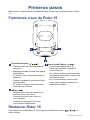 4
4
-
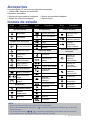 5
5
-
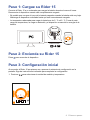 6
6
-
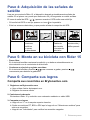 7
7
-
 8
8
-
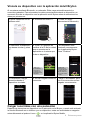 9
9
-
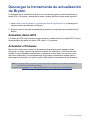 10
10
-
 11
11
-
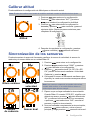 12
12
-
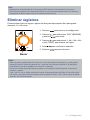 13
13
-
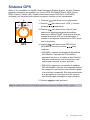 14
14
-
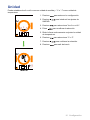 15
15
-
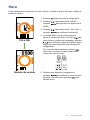 16
16
-
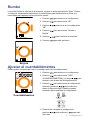 17
17
-
 18
18
-
 19
19
-
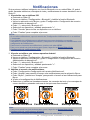 20
20
-
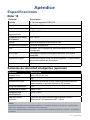 21
21
-
 22
22
-
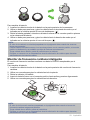 23
23
-
 24
24
-
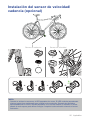 25
25
-
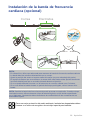 26
26
-
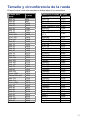 27
27
-
 28
28
-
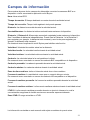 29
29
-
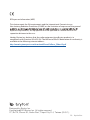 30
30
Bryton Rider 15 Manual de usuario
- Categoría
- Accesorios para bicicletas
- Tipo
- Manual de usuario
Artículos relacionados
-
Bryton Rider 450 El manual del propietario
-
Bryton Rider 410 El manual del propietario
-
Bryton Aero 60 Manual de usuario
-
Bryton Rider 60 Manual de usuario
-
Bryton Rider 210 Manual de usuario
-
Bryton Rider 310 Manual de usuario
-
Manual de Rider One Instrucciones de operación
-
Bryton Rider 100 Manual de usuario